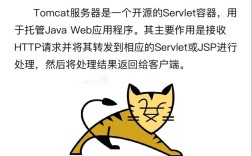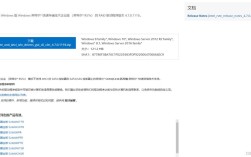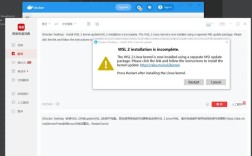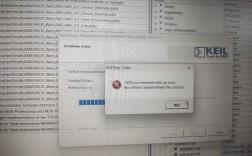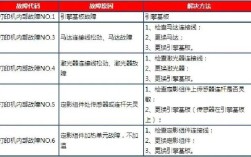在Ubuntu子系统中,安装和运行桌面程序可能会遇到一些挑战,特别是在使用ccsm命令时,用户可能会遇到报错问题,Unable to init server: Could not connect: Connection refused”或“AttributeError: 'NoneType' object has no attribute 'get_number'”,这些问题通常与显示服务器的连接有关,以下是对这一问题的详细分析和解决方法:
报错分析及解决步骤

1、报错信息解析:
“Unable to init server: Could not connect: Connection refused”表明无法连接到显示服务器。
“AttributeError: 'NoneType' object has no attribute 'get_number'”则意味着某个预期的对象为空,导致无法调用其属性。
2、环境配置检查:
确保已正确安装X Server或其他显示服务器软件,因为这是运行图形界面所必需的。
检查DISPLAY环境变量是否正确设置,在Windows 10的Ubuntu子系统中,应将其设置为127.0.0.1:0而非localhost:0。

3、具体操作步骤:
通过命令行设置DISPLAY环境变量:export DISPLAY=127.0.0.1:0。
然后尝试再次运行ccsm命令,如果问题依旧存在,可能需要进一步检查X Server的配置或安装状态。
4、额外配置建议:
在某些情况下,可能需要在Windows端启用远程桌面功能,并在Ubuntu子系统中安装额外的软件包来支持图形界面的运行。
如果使用的是WSL2,确保已启用嵌套虚拟化,并考虑更新到最新版本以获得最佳兼容性。

5、常见问题排查:
确认没有多个X Server实例在后台运行,这可能导致端口冲突。
检查防火墙设置,确保不会阻止X Server的通信。
FAQs
Q1: 如果在执行上述步骤后仍然无法解决问题,还有哪些其他可能的原因?
A1: 可能的原因包括X Server版本不兼容、系统权限设置不当或缺失必要的图形驱动支持,建议查阅相关文档或社区论坛获取更具体的帮助。
Q2: 是否有替代方案可以绕过这个问题?
A2: 可以考虑使用其他的linux发行版或虚拟机软件,如VMware或VirtualBox,这些工具通常提供更完善的图形界面支持。
面对Ubuntu子系统中ccsm命令的报错问题,关键在于正确配置显示服务器和环境变量,通过上述步骤和方法,大多数用户应该能够解决遇到的问题,如果问题依旧存在,不妨寻求社区的帮助或考虑使用不同的技术方案。